
7 полезных способов передачи данных с Samsung на Huawei

«Мой старый телефон — Samsung Galaxy A41, а недавно я купил Huawei Pura 80. И я не могу понять, как перенести данные со старого Samsung на новый Huawei».
- Из Reddit
Если вы только что купили новый телефон Huawei после многих лет использования старого Samsung, который был физически поврежден, перед вами может возникнуть вопрос: как перенести все данные с Samsung на Huawei? Ведь за последние годы на вашем телефоне Samsung наверняка накопилось много важных для вас данных.
Поскольку ручная работа доставляет слишком много хлопот и занимает слишком много времени, в этой статье мы покажем вам умные способы переноса данных с Samsung на Huawei.
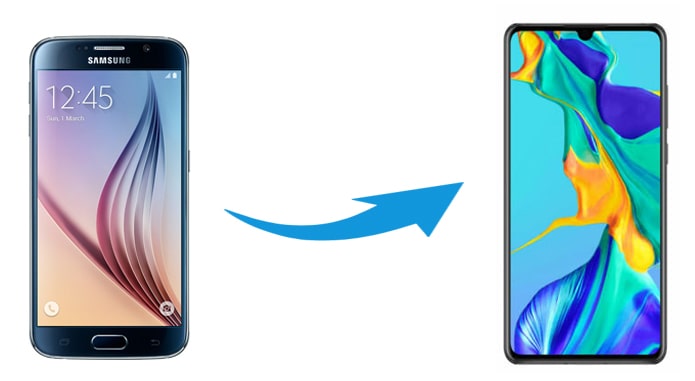
Как проще всего перенести данные с Samsung на Huawei? По сравнению с другими подобными программами, Coolmuster Mobile Transfer пользуется неизменной популярностью у пользователей телефонов, поскольку позволяет невероятно легко перенести данные с Samsung на Huawei без потери качества.
Основные возможности Mobile Transfer
Чтобы перенести данные с Samsung на Huawei Pura 80 или другой телефон Huawei, вам просто нужно повторить три простых шага ниже:
01 Установите и запустите этот инструмент для передачи данных с Samsung на Huawei на своем компьютере.
02. Подключите телефоны Samsung и Huawei к компьютеру с помощью подходящих USB-кабелей. После того, как вы включите отладку по USB на обоих телефонах, программа автоматически обнаружит ваши устройства. После этого вы увидите интерфейс, показанный ниже.
Примечание: телефон Samsung находится в позиции исходного телефона. Если нет, нажмите «Перевернуть», чтобы изменить позицию.

03 Выберите типы данных, которые вы хотите перенести, и нажмите кнопку «Начать копирование», чтобы начать передачу данных.

Вот видеоруководство (около 2 минут):
Coolmuster Android Assistant — ещё один удобный инструмент для переноса данных, который мы настоятельно рекомендуем вам попробовать. Он отлично подходит для управления всеми типами данных на устройствах Android . Вы можете редактировать и удалять контакты , отправлять и отвечать на SMS, а также устанавливать и удалять приложения с телефона Android на компьютере . Кроме того, он поддерживает перенос данных с Samsung на Huawei, а также резервное копирование и восстановление всех данных Android одним щелчком мыши.
Вот как выборочно перейти с Samsung на Huawei:
01. Запустите Android Assistant после установки на компьютер и подключите к нему телефоны Samsung и Huawei с помощью исправных USB-кабелей. Также необходимо включить отладку по USB на каждом телефоне. После того, как программа распознает ваши устройства, вы увидите интерфейс, показанный ниже.

02. В разделе «Мои устройства» выберите телефон Samsung и выберите тип файла, который хотите перенести, на левой панели, например, «Контакты». Затем отметьте нужные контакты на правой панели и нажмите «Экспорт» в верхнем меню, чтобы сохранить файлы на компьютер.

03 Нажмите «Телефон Huawei» в разделе «Мои устройства», выберите «Контакты» на левой панели и нажмите «Импорт» в верхнем меню, чтобы перенести резервные копии контактов на телефон Huawei.

Вы можете посмотреть этот видеоурок (11 минут 19 секунд):
Хотите перенести данные с Samsung на Huawei с помощью Smart Switch? К сожалению, перенести данные с Samsung на Huawei с помощью Smart Switch невозможно, поскольку приложение переносит данные только с других телефонов на Samsung .
Но вы можете перенести данные с Samsung на Huawei Smart Switch с помощью приложения Huawei Phone Clone, аналогичного Samsung Smart Switch, которое поддерживает перенос контактов, сообщений, фотографий, видео, журналов вызовов, музыки и других данных со старого телефона Samsung на новый Huawei с Android 4.4 и выше. Процесс довольно сложный. Если вас это не смущает, можете попробовать.
Как выполнить переход с Samsung на Huawei через альтернативу Smart Switch ?
Шаг 1. Загрузите приложение Phone Clone из Google Play Store на свой телефон Samsung.
Шаг 2. Запустите это предустановленное приложение на телефоне Huawei, выберите «Это новый телефон», после чего появится QR-код. Затем откройте это приложение на телефоне Samsung и выберите «Это старый телефон». После этого отсканируйте QR-код на устройствах Huawei с помощью телефона Samsung, чтобы установить соединение между ними.
Шаг 3. Выберите типы данных, которые вы хотите скопировать, и нажмите «Отправить», чтобы перенести данные с Samsung на Huawei.

Плюсы:
* Официальное решение Huawei надежно и легко доступно.
* Беспроводной способ.
Минусы:
* Шаги немного сложны.
* Вам придется переносить всю папку с файлами вместо нужных вам файлов.
* Некоторые устройства могут быть несовместимы с этим приложением.
* Целевое устройство должно быть телефоном Huawei.
* Предварительный просмотр данных перед передачей не поддерживается.
Поскольку на каждом Android смартфоне по умолчанию есть встроенный сервис Google, вы можете создать резервную копию телефона Samsung с помощью учётной записи Google, а затем восстановить данные на телефоне Huawei из облачного хранилища Google. Перед началом процесса убедитесь, что в вашей учётной записи Google достаточно места. Если 15 ГБ бесплатного хранилища заканчиваются, возможно, вам придётся сначала расширить его. Кроме того, учтите, что перенос данных займёт много времени.
Давайте посмотрим, как перенести данные с Samsung на Huawei с помощью Google:
Шаг 1. На телефоне Samsung перейдите в «Настройки» > «Учетные записи и резервное копирование» > «Учетные записи» и нажмите «Добавить учетную запись», чтобы войти в свою учетную запись Google на этом телефоне.

Шаг 2. На новом устройстве Huawei откройте «Настройки» > «Учетные записи» > «Google» > Войдите в ту же учетную запись Google и включите контакты, календарь, данные приложений или другие типы данных > Нажмите «Синхронизировать сейчас», чтобы синхронизировать резервную копию Samsung с телефоном Huawei.
Плюсы:
* Бесплатно и удобно.
Минусы:
* Кропотливый.
* Если бесплатное хранилище закончится, придется заплатить за дополнительное хранилище.
* Некоторые типы данных не поддерживаются.
* На некоторых устройствах копирование данных может быть невозможным.
Для пользователей Android , которые считают использование USB-кабеля или установку каких-либо инструментов для передачи данных затруднительным, можно перенести данные с Samsung на Huawei по Bluetooth или Wi-Fi Direct. Хотя оба способа позволяют передавать данные между телефонами Samsung и Huawei по отдельности, это потребует много времени и энергии.
Шаг 1. Расположите оба устройства рядом друг с другом и включите Bluetooth на обоих устройствах, перейдя в «Настройки» и включив «Bluetooth».

Шаг 2. Далее следуйте инструкциям на экране для сопряжения двух устройств.
Шаг 3. После подключения выберите файлы, которые хотите перенести на телефон Samsung. Вы можете перенести контакты, фотографии, музыку, видео и т. д. После этого нажмите на нужные файлы и выберите «Поделиться» (или выберите меню «Настройки» > «Поделиться») > «Bluetooth» > имя вашего устройства Huawei.
Шаг 4. Нажмите «Принять», чтобы получить данные, когда на вашем телефоне Huawei появится уведомление. После завершения процесса передачи на вашем телефоне Samsung появится сообщение «Завершено». Весь процесс может занять очень много времени в зависимости от размера выбранных файлов.
Шаг 1. На телефоне Samsung перейдите в «Настройки» > «Wi-Fi» > включите «Wi-Fi Direct». Начнётся поиск устройств в зоне действия Wi-Fi Direct.

Шаг 2. Установите соединение между телефонами Samsung и Huawei. Выберите устройство Huawei в списке и отправьте ему приглашение. Немедленно примите приглашение на телефоне Huawei.
Шаг 3. Выберите файлы для передачи и отправьте их на телефон Huawei. Действия аналогичны действиям при использовании Bluetooth.
Плюсы:
* Бесплатный и беспроводной.
Минусы:
* Кропотливый.
* Ваши телефоны легко взломать через соединение Bluetooth или Wi-Fi.
* Невозможно перенести журналы вызовов, данные браузера, обои, данные приложений и т. д.
* Разрешить только ближнюю связь между устройствами.
Другой способ — поочередная отправка определённого контента с Samsung на Huawei. Этот способ, безусловно, работает на всех смартфонах Samsung и Huawei, и любое почтовое приложение справляется с этой задачей. Хотя современные почтовые сервисы поддерживают обмен фотографиями, документами, видео, контактами, сообщениями, музыкой и другими файлами с разных устройств, некоторые устаревшие устройства могут поддерживать лишь ограниченное количество файлов. Кроме того, ваш почтовик может ограничивать размер вложений 25 МБ, как, например, Gmail, и процесс передачи займёт много времени.
Если вам необходимо передать небольшие файлы, вы можете выполнить следующие действия для переноса данных с телефона Samsung на телефон Huawei:
Шаг 1. Запустите приложение электронной почты на телефоне Samsung и нажмите «Написать», чтобы создать черновик нового письма.
Шаг 2. Введите адрес другой вашей учётной записи электронной почты в поле «Кому» и нажмите значок «Вложение», чтобы импортировать файлы, которые вы хотите передать. Затем вы можете отправить это письмо или сохранить его как черновик.

Шаг 3. Установите приложение электронной почты на свой телефон Huawei, войдите в систему, используя ту же учётную запись электронной почты, и откройте нужное письмо в разделе «Черновики» или «Входящие». Нажмите значок «Загрузить», чтобы сохранить прикреплённые данные на устройстве Huawei.
Плюсы:
* Бесплатный и беспроводной способ.
Минусы:
* Требуется много времени и хорошее состояние сети.
* Невозможно перенести журналы вызовов, историю браузера, данные приложений, настройки устройства и т. д.
* Все приложения электронной почты имеют ограничения на размер вложений.
Это традиционный способ переноса данных с Samsung на Huawei для пользователей Android . На самом деле, многие пользователи копируют только медиафайлы и документы между устройствами Samsung и Huawei, поскольку этот способ не поддерживает передачу информационных данных, приложений и многих других файлов. Для этого оба устройства должны быть подключены к компьютеру Windows , и вы можете копировать и вставлять (или перетаскивать) файлы с Samsung на Huawei на компьютере.
Как перенести фотографии с Samsung на Huawei методом копирования и вставки?
Шаг 1. Подключите телефоны Samsung и Huawei к компьютеру двумя исправными USB-кабелями. Когда на экране телефона появится уведомление, выберите «Передача файлов (MTP)», чтобы оба устройства распознавались.
Шаг 2. После того, как компьютер обнаружит оба устройства, их названия появятся в окне «Мой компьютер». Дважды щёлкните по названиям обоих устройств, чтобы открыть их в двух окнах, перейдите в папку DCIM или «Изображения» устройства Samsung и выберите файлы, которые нужно скопировать.
Шаг 3. Перетащите выбранные файлы с устройства Samsung в папку на устройстве Huawei.

Плюсы:
* Прямая передача между двумя устройствами.
Минусы:
* Требует много времени и использования компьютера.
* Не все типы данных поддерживаются.
* Ваши устройства легко подвергаются атаке, если ваш компьютер заражен вирусом.
Вот и всё. В этой статье мы предлагаем вам 7 простых вариантов. Мы настоятельно рекомендуем выбрать Coolmuster Mobile Transfer или Coolmuster Android Assistant . Оба способа позволяют быстро перенести данные с Samsung на Huawei без потери данных и каких-либо проблем с безопасностью. Последний способ даже позволяет просматривать и переносить нужные файлы, чего нельзя сделать другими способами. Кроме того, они просты в использовании и удобны в использовании.
Кроме того, мы поможем вам, если у вас возникнут трудности во время использования. Если у вас есть вопросы, оставьте комментарий ниже.
Статьи по теме:
Как перенести контакты с Samsung на Huawei [6 простых способов]
Как перенести данные с Huawei на Samsung? 5 способов для вас





